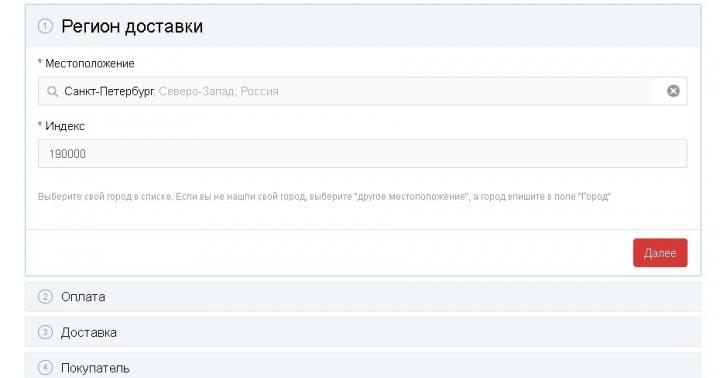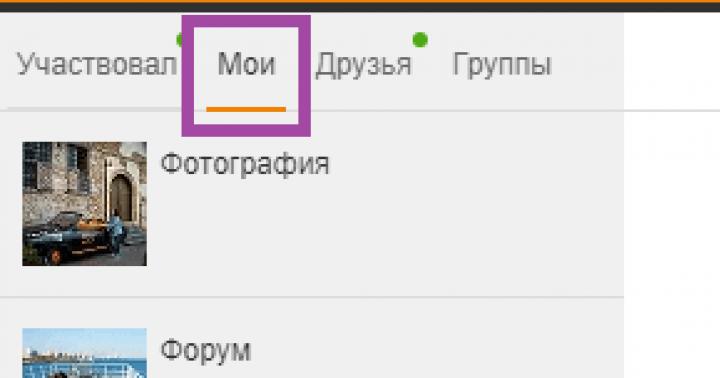Dříve nebo později se mnoho uživatelů tabletů Android dostane do situace, kdy je třeba tablet vyčistit a obnovit do továrního stavu. Důvodů může být mnoho, ale v zásadě jde buď o nestabilní provoz zařízení, nebo o „čištění“ dat před prodejem. Existují také situace, kdy se tablet přestane úplně zapínat nebo zamrzne při načítání, v takových případech není nutný úplný reset;
Za prvé stojí za to oddělit dva pojmy: Hard Reset a Soft Reset.
- Tvrdý restart(Hard reset) – kompletní reset zařízení a jeho obnovení do továrního stavu. Tento postup je podobný přeinstalaci operačního systému. Po tvrdém resetu ztratíte všechna data, včetně nainstalovaných programů, kontaktů a mediálních souborů. Nepleťte si však Hard Reset s blikáním, pokud máte nainstalovaný „custom“ firmware nebo „Rooted“, pak to vše zůstane zachováno i po úplném resetu.
Před provedením tvrdého resetu se doporučuje zálohovat všechna potřebná data. Jednoduché mediální soubory lze snadno zkopírovat na paměťovou kartu nebo do počítače pomocí správce souborů. Pro ukládání záložních kopií her a dalších aplikací se doporučuje používat speciální Back-Up utility, kterých je dnes pro Android velké množství. Mějte však na paměti, že v případě nouzového úplného resetu se nic z výše uvedeného neuloží. - Měkký reset(Soft reset) - v současné době měkký reset označuje banální restart zařízení, který lze provést buď stisknutím speciální kombinace kláves na tabletu, nebo prostřednictvím nabídky. Některé tablety mají na pouzdře také speciální resetovací tlačítka. Před provedením úplného resetu se rozhodně doporučuje vyzkoušet Soft Reset - drobné problémy možná vyřeší restart. U většiny moderních tabletů se restartování provádí dlouhým stisknutím tlačítka zapnutí/vypnutí.
Jak provést tvrdý reset
Důležité! Navzdory skutečnosti, že Hard Reset neodstraní data z karet MicroSD, stále se doporučuje před provedením tohoto postupu vyjmout paměťovou kartu ze zařízení.
- Metoda č. 1. Pokud tablet funguje, přejděte do Nastavení, vyberte „Zálohovat a obnovit“ a klikněte na „Obnovit nastavení telefonu“. Vezměte prosím na vědomí, že v závislosti na verzi firmwaru se mohou názvy a umístění položek nabídky lišit.
- Metoda č. 2. Pokud tablet nelze načíst do funkčního stavu, budete muset vstoupit do režimu zotavení a provést úplný reset odtud. Chcete-li spustit režim Rovery, vypněte tablet, poté podržte tlačítko pro zvýšení hlasitosti (nebo snížení v závislosti na modelu) a současně stiskněte tlačítko napájení nebo tlačítko „Domů“ (v závislosti na modelu tabletu). Držte obě tlačítka stisknutá, dokud se nezobrazí logo Android. Po načtení režimu obnovení v zobrazené nabídce vyberte část „vymazat data/obnovit tovární nastavení“. Pro vaši informaci, v režimu obnovení nefunguje dotyková obrazovka a veškerá navigace v nabídce se provádí pomocí kolébky hlasitosti a tlačítko výběru je tlačítko napájení nebo tlačítko „Domů“ (opět v závislosti na modelu tabletu). Podrobnější pokyny naleznete v článku „“.
Možnost 1
1. Nejprve vypněte zařízení2. Stiskněte krátce Hlasitost+ + Napájení
3. Když na displeji uvidíme logo Android nebo logo značky, přestaňte tlačítka mačkat
4. Chcete-li vstoupit do režimu zotavení, stiskněte tlačítko Napájení
5. V nabídce vyberte pomocí kláves položku Wipe Data/Factory Reset Nastavení hlasitosti a potvrďte stisknutím tlačítka Zařazení
6. Poté v nabídce, která se zobrazí, vyberte možnost Ano – stisknutím kláves vymažte všechna uživatelská data Nastavení hlasitosti a potvrďte svou volbu stisknutím tlačítka Zařazení
7. Nakonec pro dokončení a restartování klikněte na restartovat systém nyní
8. Reset bude dokončen po restartování telefonu

Možnost 2
1. Otevřete položku Nastavení telefonu2. Další položka nabídky Obnova a reset
3. Poté klepněte na Obnovit nastavení
4. Klikněte na tlačítko Resetovat a souhlasíte se zničením všech osobních údajů
5. Proces resetování lze po restartu považovat za dokončený
Obnovení továrního nastavení Texet TM-5513
Pozornost!
- K provedení úplného resetu je třeba baterii nabít na přibližně 80 %.
- Obrázky a videa pro některé akce nemusí odpovídat konkrétnímu modelu telefonu.
- Po provedení úplného resetu budou vymazány všechny osobní aplikace a data, která jsou v interní paměti.
Možnost 1
1. Nejprve musíte gadget vypnout2. Stiskněte tlačítka Zvýšit hlasitost A Výživa po dobu 2-3 sekund
3. Když se na obrazovce objeví logo Android, přestaňte tisknout Výživa
4. Uvolněte stisk Zvýšit hlasitost když se na displeji zobrazí Režim zotavení
5. Vyberte možnost vymazat data/obnovit tovární nastavení pomocí Nastavení hlasitosti a potvrďte kliknutím Zařazení
6. Poté v další úrovni nabídky vyberte Ano – vymažte všechna uživatelská data pomocí Nastavení hlasitosti a volbu potvrďte stisknutím Zařazení
7. Pro dokončení resetu a restartu potvrďte položku nabídky reboot system now
8. Po restartování gadgetu je proces resetování dokončen

Možnost 2
1. Přejděte do Nastavení tabletu2. Další položka nabídky Obnova a reset
3. Poté vyberte Obnovit nastavení
4. Klikněte na tlačítko Resetovat a souhlasíte se ztrátou všech osobních údajů
5. Po restartování tabletu je proces resetování dokončen
Obnovení továrního nastavení teXet TM-8044
Pozornost!
- Aby byl reset zcela dokončen, musí být baterie nabita přibližně na 80 %.
- Videa a obrázky u některých položek nemusí přesně odpovídat vašemu konkrétnímu modelu telefonu.
- Po provedení tvrdého resetu budou všechny vaše osobní aplikace a data v paměti telefonu zničeny.
Vítejte v ! Chcete vědět, jak provést tvrdý reset na teXet TM-9767? Někdy selžou tablety a telefony s operačním systémem Android. Pokud jste vlastníkem gadgetu pro Android a rozhodli jste se resetovat teXet TM-9767, abyste vrátili svůj tablet do továrního nastavení, pak jste na správné adrese. Často je nutné resetovat nastavení kvůli chybě aplikace nebo pokud byl operační systém infikován virem (resetování nastavení může například pomoci, pokud se do Androidu dostal bannerový virus a blokuje obrazovku). Možná došlo k podobné situaci s vaším gadgetem nebo jednoduše chcete odstranit všechny informace z vnitřní paměti vašeho tabletového počítače.
Selhání systému mohou způsobit různé faktory. Může se jednat o obecně nepřehledný systém kvůli častému přeinstalování aplikací a instalaci velkého množství programů a her na vnitřní paměť a paměťovou kartu. Nebo, což se obecně stává poměrně zřídka bez zásahu třetí strany, může to být vnitřní chyba operačního systému. Kromě problémů s operačním systémem se teXet TM-9767 nemusí vůbec zapnout. Pokud se vaše zařízení zpomaluje, zamrzá nebo je nestabilní, může pomoci i tvrdý restart. Ale co přesně se na tabletu restartuje a co se resetuje? Zde stojí za to objasnit, že na tabletech a chytrých telefonech Android existují dva typy obnovení továrního nastavení. teXet TM-9767 můžete resetovat pomocí softwarových a hardwarových metod. A tyto metody mají rozdíly.
U některých firmwarů můžete během měkkého resetu vybrat požadované možnosti odebrání. V takovém případě budou všechny informace vymazány z paměťové karty a vnitřní paměti operačního systému. Při provádění tvrdého resetu prostřednictvím speciální nabídky Android System Recovery nejsou žádné takové možnosti, takže mohou být uloženy SMS zprávy, telefonní kontakty, aplikace a hry. Než však provedete softwarový nebo hardwarový reset Androidu do továrního nastavení, stále doporučujeme, pokud je to možné, provést zálohu dat, která jsou pro vás důležitá, a uložit je. V důsledku resetování budou s největší pravděpodobností ztracena následující data: nainstalované aplikace a hry, váš účet Google a všechna data spojená s jinými účty, vaše osobní údaje (kontakty, SMS zprávy, poznámky v kalendáři), údaje o nastavení systém a aplikace.
Pokud chcete resetovat nastavení na tabletu teXet TM-9767 a vrátit tak starý firmware zařízení, pak vás musíme zklamat. Resetování hardwaru ani softwaru nepomůže obnovit starý firmware. Lze jej obnovit pouze ručním blikáním gadgetu. Dále se podíváme na oba způsoby resetování nastavení na tabletovém počítači teXet TM-9767 a začneme jednodušší metodou – měkkým restartem systému.
Jak resetovat teXet TM-9767 z Androidu
Pokud se váš tablet spustí, je jednodušší provést měkký reset na tovární nastavení než tvrdý reset systému. Chcete-li provést měkký reset, musíte vstoupit do nabídky tabletu.
Jakmile se dostanete do nabídky zařízení, najděte zástupce nastavení a klikněte na něj.

V nastavení musíte najít položku nabídky „Účty“ nebo možnost „Osobní údaje“ (v závislosti na firmwaru gadgetu). A poté vyberte položku nabídky „Obnovit a resetovat“ nebo jiný název, který může být „Zálohovat a resetovat“.

Dále musíte najít položku nabídky „Obnovit nastavení“ (může se také nazývat „Obnovení dat“). Jak můžete vidět z vysvětlení na obrázku níže, všechny parametry budou resetovány a všechna data na zařízení budou smazána.

Přechodem na položku nabídky resetování dat můžete resetovat teXet TM-9767 na tovární nastavení Androidu.

Po kliknutí na tlačítko reset zařízení si Android vyžádá potvrzení ‚Chcete smazat všechna osobní data a stažené aplikace? Nebude možné je obnovit, aby bylo možné konečně obnovit nastavení operačního systému.

Kliknutím na „Vymazat vše“ (nebo na „Vymazat vše“) zahájíte proces resetování tabletu teXet TM-9767. Tím končí popis softwarového restartu systému a přechází se na tvrdý reset.
Jak provést tvrdý reset
Pokud se váš tablet nezapne nebo nespustí, důvodem může být selhání softwaru operačního systému Android, nikoli hardwarová porucha zařízení. Právě za tímto účelem vývojáři implementovali hardwarový reset, který lze spustit stisknutím tlačítek na teXet TM-9767. Chcete-li resetovat nastavení bez přihlášení, musíte zařízení vypnout. Zde je několik metod resetování, které můžete vyzkoušet:
1) Chcete-li provést reset, stiskněte a podržte tlačítko pro zvýšení hlasitosti (nebo tlačítko pro snížení hlasitosti) a tlačítko napájení. Nebo uděláme to samé, ale po stisknutí tlačítka napájení nadále držíme tlačítko hlasitosti. 2) Druhá možnost je podobná první, musíte stisknout a podržet hlasitost dolů a nahoru a poté stačí stisknout vypínač zařízení. 3) Třetí možností pro spuštění nabídky obnovy je současné stisknutí tří kláves: tlačítko domovské obrazovky, zvýšení hlasitosti a vypínač. 4) Poslední možnost. Stiskněte a podržte tlačítko napájení po dobu 1-2 sekund, poté podržte tlačítka pro zvýšení a snížení hlasitosti a vypínač a podržte je, dokud se nezobrazí nabídka obnovení.

Poté se zařízení buď jednoduše restartuje a automaticky resetuje, nebo se objeví nabídka pro obnovení. Jakmile se dostanete do nabídky obnovy, je potřeba pomocí kláves pro snížení a zvýšení hlasitosti vybrat položku Wipe data/Factory reset, kliknout na ni a souhlasit se smazáním nastavení na tabletu. Doufáme, že se vám podařilo přejít do nabídky obnovení a obnovit nastavení systému Android. Pokud máte dotaz nebo nemůžete resetovat teXet TM-9767 do továrního nastavení sami, zeptejte se v komentářích.
Hard Reset, také známý jako Hard Reset, se provádí dvěma hlavními způsoby. Bez ohledu na zvolenou metodu se postarejte o zálohování osobních údajů a také vyjměte z tabletu paměťovou kartu a pro každý případ i SIM kartu, pokud ji máte.
1. Pomocí nabídky (pokud se tablet zapne)
Pokud je tablet plně funkční, tlačítko se vzorem není uzamčeno a máte možnost se dostat do nastavení, nezapomeňte touto metodou provést Hard Reset (tvrdý reset) a resetovat uživatelská nastavení na tovární nastavení.
1. Vše, co musíte udělat, je přejít do nastavení a najít položku Obnova a reset.
2. Poté musíte vybrat položku Resetovat.
4. V důsledku toho Android vydá poslední varování, že chcete vše zničit a nebudete moci nic obnovit. Pokud jste si to nerozmysleli, vyberte si tým Vše vymazat.
5. Tablet se restartuje a pro zobrazení celé hloubky procesu uvidíte spořič obrazovky atomů a molekul rotujících v břiše robota Android.
6. To je normální, po pár minutách spořič obrazovky zmizí, tablet se spustí s továrním nastavením a aplikacemi, jako byste si ho právě přinesli z obchodu.
2. Prostřednictvím nabídky Obnovení (pokud se tablet nezapne)
Pokud dojde k selhání softwaru v tabletu, přestane se spouštět, dojde k „věčnému načítání“ nebo je zařízení uzamčeno vzorovým klíčem - máte pouze jednu cestu ven - přejděte do režimu zotavení, tzn. Režim zotavení. Nabídka Recovery je přístupná pouze tehdy, když je tablet vypnutý. K tomu slouží speciální kombinace současně nebo postupně stisknutých fyzických tlačítek na tabletu, která jsou umístěna na těle zařízení. Obvykle se jedná o kolébkový ovladač hlasitosti +/-, tlačítka napájení a/nebo tlačítko Home. Obecný postup je následující:
1. Vypněte tablet. Baterie musí být plně nabitá. Pokud si nejste jisti, že je baterie plně nabitá nebo je baterie slabá, je lepší provést všechny manipulace připojením tabletu k síti
2. Stiskněte a podržte kombinaci kláves (příklady takových kombinací pro váš model zařízení jsou uvedeny níže) a počkejte, dokud se neotevře režim obnovení
3. Procházejte nabídku pomocí kolébkového ovladače hlasitosti (u některých tabletů je možné dotykové ovládání). Výběr týmu vymazat data/obnovit tovární nastavení(překlad: vymazat základnu/resetovat nastavení na tovární nastavení). K tomu je potřeba stisknout prstem, pokud je ovládání dotykové, nebo vypínacím tlačítkem, které v tomto případě slouží jako tlačítko OK.
5. Poté musíte zadat příkaz reboot. Chcete-li to provést, vyberte položku restartujte nyní váš systém(překlad: restartujte systém nyní)
6. Tablet bude chvíli přemýšlet, všechna data a nastavení se vymažou a sám se zapne.
Stojí za zmínku, že každý výrobce tabletu nastavuje vlastní sadu klíčů pro přístup k nabídce Recovery, takže byly shromážděny pouze obecné metody, které jsou relevantní pro různé značky zařízení.
Pozornost! V popisech možností, jak se do Recovery dostat, zmíním, že reset probíhá podle standardního, obecného postupu, případně podle preparátu. To znamená, že budete muset použít polotovar s fotografií popsanou výše.
Jak provést tvrdý reset na tabletech od různých výrobců:
1) Samsung
Metoda č. 1
- Současně stiskněte tlačítka: „Domů“ - centrální tlačítko, tlačítko hlasitosti „+“ a vypínač.
- Počkáme několik sekund, než se objeví logo Samsung, a poté počkáme, až se spustí režim zotavení.
- Uvolněte dříve přidržené klávesy.
- Pomocí tlačítek hlasitosti +/- přejděte na řádek resetování továrního nastavení vymazání. Chcete-li vybrat položku, krátce stiskněte vypínač. Dále děláme vše podle přípravy.
Metoda číslo 2, pokud není tlačítko Domů nebo když kombinace kláves nefunguje
- Stiskněte a podržte dvě tlačítka: snížení hlasitosti „-“ a napájení
- Jakmile uvidíte logo Samsung, můžete uvolnit vypínač. Současně podržte tlačítko hlasitosti. Když se objeví ležící Android s vykřičníkem, můžete tlačítko uvolnit
- Provedeme Hard Reset (tvrdý reset) podle standardního postupu
2) Asus
Metoda č. 1
- Stiskněte současně tlačítka napájení a snížení hlasitosti
- Jakmile se zobrazí nabídka obnovení, uvolněte klávesy
- V nabídce vyhledejte řádek Factory Reset, vyberte jej pomocí tlačítka napájení. Čekáme na dokončení operace a restartování tabletu.
Metoda č. 2
- Stiskněte a podržte současně vypínač a kolébku pro snížení hlasitosti
- Počkejte, až se v horní části obrazovky objeví malý text, a poté tlačítka uvolněte
- Jakmile uvidíte slova Wipe Data, okamžitě jednou stiskněte tlačítko hlasitosti (hlavní je to udělat bez prodlení). Čekáme na restart a používání.
3) Lenovo
Metoda č. 1
- Je nutné současně podržet dvě další klávesy - ovládání hlasitosti (tj. stisknout kolébku uprostřed) a podržet několik sekund
- Poté jednoduše uvolněte tato tlačítka a stiskněte tlačítko pro snížení nebo zvýšení hlasitosti
- Vyhledáme položku Vymazat data/Obnovit tovární nastavení, vybereme ji vypínačem a počkáme, dokud nebude proces resetování dokončen.
Metoda č. 2
- Stiskněte vypínač, dokud neucítíte slabé vibrace
- Ihned poté musíte několikrát rychle stisknout tlačítko pro zvýšení hlasitosti (napoprvé to nemusí fungovat)
- Objeví se nabídka Recovery, poté provedeme reset podle standardního postupu
Metoda č. 3
- Stiskněte a podržte současně tlačítka hlasitosti a vypínače
- Vydáváme pouze tehdy, když se objeví logo Lenovo
- Když počkáte na načtení nabídky obnovy, postupujte podle standardního postupu podle šablony
4) Prestigio
Metoda #1 (funguje ve většině případů)
- Stiskněte současně ovladač hlasitosti a tlačítko napájení
- Uvolněte, když se objeví logo Android
- Po zobrazení obnovy proveďte standardní reset
Metoda č. 2
- Stiskněte a podržte kolébku pro snížení hlasitosti spolu s vypínačem.
- Počkejte, až se tablet spustí, poté můžete uvolnit tlačítko napájení, neuvolňujte kolébku hlasitosti
- Když se objeví ležící Android, uvolněte klávesu a okamžitě stiskněte kolébku hlasitosti až na doraz. (Tedy snížení a zvýšení hlasitosti zároveň). Pokud se nic nestane, opakujte postup znovu, dokud nebude fungovat
- Pokud budete mít štěstí, dostanete se do nabídky Recovery a pak už je vše jako obvykle
5) Texet
Metoda č. 1
- Kolébkové tlačítko pro zvýšení hlasitosti „+“ musí být stisknuto současně s tlačítkem napájení
- Když tablet zareaguje vibracemi, můžete uvolnit kolébku napájení a nadále držet tlačítko hlasitosti
- Jakmile se zobrazí nabídka, můžete tlačítko uvolnit
- Dále dle normy
Metoda č. 2
- Stiskněte a podržte klávesu Domů současně s tlačítkem Napájení
- Když se objeví logo Android, uvolněte vypínač a stiskněte jej na několik sekund. Poté stiskněte tlačítko hlasitosti
- Dále resetujeme podle šablony
Metoda č. 3
- Stiskněte a podržte současně tlačítka Home a Power/Lock. Po několika sekundách uvolněte tlačítko „Napájení“ a stále držte tlačítko „Home“.
- Když uvidíte nabídku Recovery, můžete tlačítko uvolnit a provést reset podle standardní šablony.
6) Sony
Metoda č. 1
- Tlačítka napájení a zvýšení hlasitosti musí být stisknuta současně
- Jakmile se obrazovka zapne, uvolněte tlačítko napájení a současně držte celou klávesu hlasitosti
- Po zobrazení nabídky lze tlačítko uvolnit a poté standardní postup
Metoda č. 2 (pro tablety s tlačítkem Reset)
- Připojte tablet přes nabíječku k síti a počkejte, až se rozsvítí zelená kontrolka napájení, která se nachází poblíž tlačítka napájení zařízení
- Na pouzdru najdeme otvor s tlačítkem Reset a stiskneme jej tenkým předmětem, například kancelářskou sponkou
- Když je obrazovka vypnutá, stiskněte a na několik sekund podržte tlačítko „Napájení“.
- Než se tablet začne zapínat, stiskněte několikrát za sebou tlačítko pro zvýšení hlasitosti
- Když se zobrazí nabídka obnovení, proveďte obnovení továrního nastavení
7) Huawei
Metoda č. 1
- Stiskněte a podržte současně tlačítka Napájení a Dolů po dobu asi 10 sekund, dokud se nezobrazí nabídka
- Resetujeme obrobek
Metoda č. 2
- Stiskněte tlačítko hlasitosti uprostřed a poté tlačítko napájení. Zároveň neuvolňujte kolébku hlasitosti
- Podržte po dobu až 10 sekund, dokud se nezobrazí spořič obrazovky Android. V tuto chvíli musíte uvolnit vypínač, ale tlačítko hlasitosti musí zůstat stisknuté
- Jakmile se objeví obrázek robota Android s ozubenými koly, pohybem prstu ze středu kolébky hlasitosti jej zvyšte
- Tlačítko uvolněte, až když se objeví zelený pruh načítání
- Dále vše, co musíte udělat, je sledovat proces. Když je vše zbouráno a provede se tvrdý reset, tablet se restartuje.
8) Ainol
- Stiskněte a podržte dvě tlačítka současně: vypínač a kolébku hlasitosti
- Na displeji uvidíte zeleného robota – tlačítka lze uvolnit
- Poté by se měla objevit nabídka Obnovení. Pokud se zázrak nestane, stiskněte jednou tlačítko napájení nebo „Domů“
- Dále vše dle standardu.
9) Na čínských tabletech (včetně noname)
Tabletů vyrobených v Číně je tolik, že popsat všechny možnosti, jak se dostat do recovery menu, je prostě nemožné. Zkuste na svém tabletu vyzkoušet všechny výše popsané metody – jeden to stejně udělá.
Všimněte si také, že většina čínských zařízení prostě nemá režim obnovy. Jediné, co v tomto případě můžete udělat, je najít firmware pro váš tablet nebo program pro něj, stejně jako pokyny k němu a. Naplňte svůj tablet čistým Androidem a bude zase fungovat.
Jak provést tvrdý reset na tabletu bez tlačítek hlasitosti
Jsou zařízení, která příroda připravila o kolébku hlasitosti. Obecné rady v této situaci:
- Náhodně se pokuste dostat do režimu obnovení přidržením „Napájení“ a „Domů“ s vypnutým tabletem. Například podržte dvě tlačítka současně a počkejte. Nebo toto: podržte tlačítko „Domů“. Současně jednou stiskněte (ale nedržte) tlačítko napájení a poté uvolněte klávesu „Home“. Když se zobrazí úvodní obrazovka systému Android, znovu stiskněte tlačítko „Domů“.
- I když se vám podaří dostat do Recovery, je problém s pohybem v menu. Vyřešeno připojením USB klávesnice přes OTG kabel.
- Pokud se stále nemůžete dostat do režimu obnovení, nejnešikovnější možností je přeformátovat tablet.
Upozorňujeme, že tento článek nepředstavuje vyčerpávající informace o všech modelech tabletů. Pokud tedy v seznamu nenajdete výrobce svého tabletu, vyzkoušejte všechny výše popsané klávesové zkratky, možná bude nějaká metoda vhodná pro vaše zařízení. Pokud se vám stále nepodařilo dostat do režimu zotavení, napište do komentářů model vašeho tabletu a my se pokusíme pomoci, pokud to bude možné.